系统提示虚拟内存不足怎么办 如何设置虚拟内存(图文)
系统提示虚拟内存不足怎么办 如何设置虚拟内存(图文)每次电脑使用一段时间之后, 桌面右下角的工具栏就会提示虚拟内存不足, 如果你系统是2G以上内存, 还会提示的话... 13-04-24
每次电脑使用一段时间之后, 桌面右下角的工具栏就会提示虚拟内存不足, 如果你系统是2g以上内存, 还会提示的话, 很可能是虚拟内存设置方法不正确。今天就教大家如何设置虚拟内存。
在 计算机 鼠标右键 选择 属性
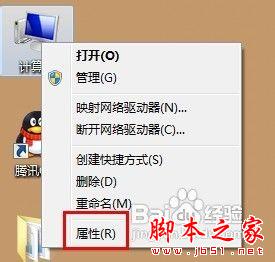
在计算机属性菜单, 选择高级系统设置。

性能选项,可以调整视觉效果、处理器计划和虚拟内存大小的设置。 我们点击设置。
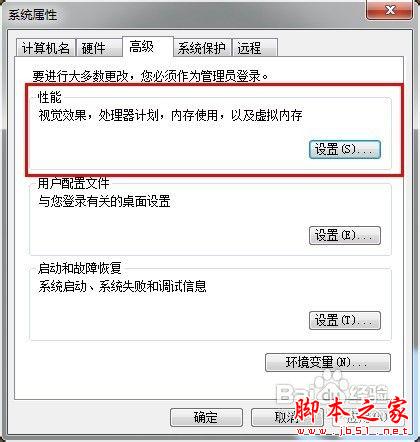
在性能选项, 选择 高级。虚拟内存选项点击更改。
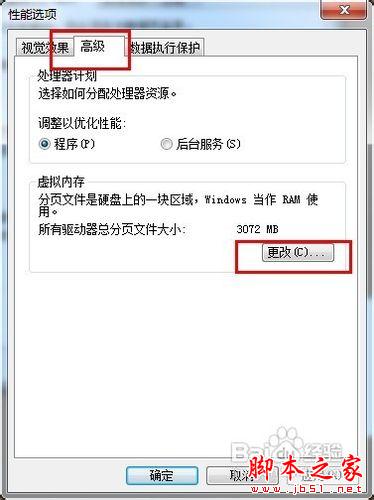
去掉“自动管理所有驱动器的分页文件大小”前面的对号,取消选中。 点击你需要设置的盘符,选择自定义大小, 建议设置初始化大小512 , 最大值 2048。
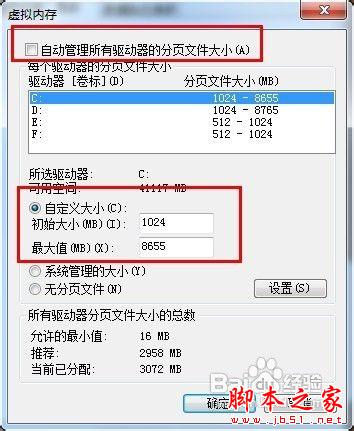
注意事项
经常看视频的话, 可以设置大一些。
针对每个盘符自定义大小的时候, 如果你软件安装在d盘比较多, 就把d盘的虚拟内存相对设置大一些。
相关文章:
-
怎么打开共享文件 局域网中快速打开共享文件方法由于需要用到同事电脑里边的一些共享图片,以前每次都进网上邻居去找同事电脑共享的文件相当麻烦于是学了一些快速打开Win8共享文件的方法…
-
麦当劳免费WiFi上网帐号密码及链接设置的使用教程你还在为不知道麦当劳、必胜客、肯德基等餐厅的WIFI账号、密码及设置方法而发愁吗?脚本之家告诉您,怎么样链接这些餐厅的WIFI,…
-
电脑屏幕保护设置不了怎么办,不能勾选使用密码保护解决方法介绍在使用电脑的过程中,有时候要离开一下有事去,或是中午休息,又不想电脑关机,为了电脑安全,可以设置下电脑屏保,设置几分钟…
-
wifi密码查看方法 图文教你怎么查本机wifi密码查看本机wifi密码有两种方法,方法一:在电脑网络连接中查看密码;方法二:通过无线路由器设置查看密码,感兴趣的朋友可以参考下,…
-
-
版权声明:本文内容由互联网用户贡献,该文观点仅代表作者本人。本站仅提供信息存储服务,不拥有所有权,不承担相关法律责任。
如发现本站有涉嫌抄袭侵权/违法违规的内容, 请发送邮件至 2386932994@qq.com 举报,一经查实将立刻删除。
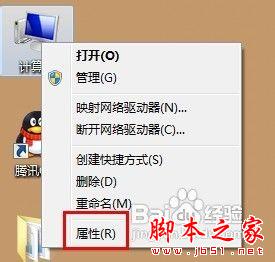

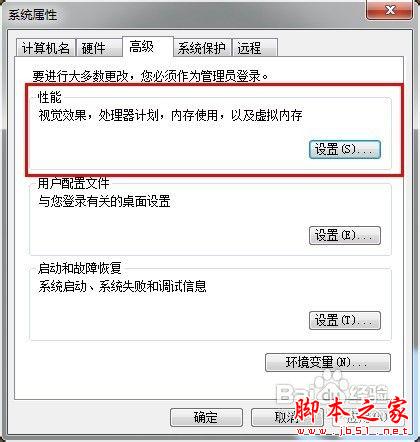
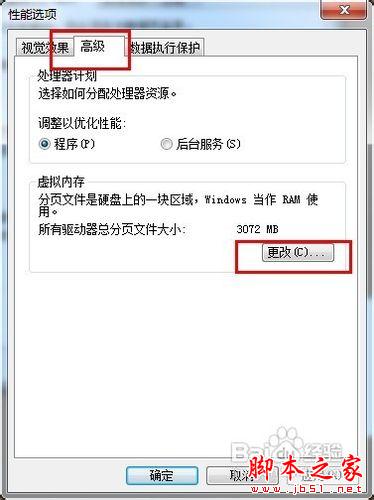
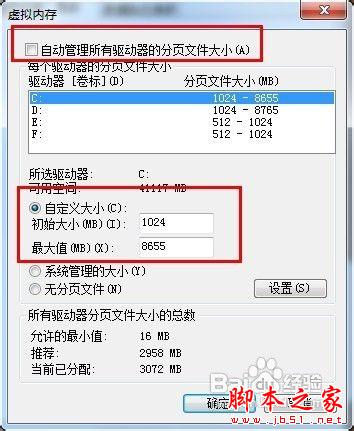



发表评论